用PS修飾完美的人像圖片技術過程指南
每個人都希望自己在照片中容光煥發、完美無瑕。但在當今數碼單反相機一再提高的分辨率面前,我們所有的皺紋、瑕疵都變得無所遁形。當然我們也可以使用包圍光加反光板減小陰影或離機閃光燈控制燈位等拍攝技巧適當消弱這些瑕疵,但這樣一來勢必需要漫長的學習,還需要購買額外的設備才能拍出優異的人像作品。其實Photoshop中同樣提供了一系列各有千秋的潤飾調整工具,可以幫助我們得到完美的人像。
在本篇教程里,我們首先會告訴大家如何使用Adobe Camera Raw將人像照片的影調與色彩調整至最佳狀態,然后進入Photoshop體驗那些強大潤飾工具的各自作用。
看看上圖調整之前的照片,雖然畫面曝光良好,但整體色調有些偏冷,面部光線死板、缺乏立體感。在教程中的前面幾步,我們將會告訴大家如何使用AdobeCamera Raw迅速移除冷調色罩、還原膚色、調整曝光,打造一幅膚色健康、細節豐富的優秀人像作品。
在結束RAW調整后,我們將進入Photoshop,看看那些功能強大的潤飾工具如何幫助我們迅速讓眼睛更亮、牙齒更白,如何幫助我們趕走討厭的色斑和皺紋。準備好手中的人像照片,開始跟我學吧。
1.移除色罩
我們只需使用白平衡工具在左眼中白色部分單擊,就能迅速校正畫面中的輕微色差。點擊后,右側的白平衡設置中,色溫改變為5100,色調改變為-10,畫面色彩更加自然鮮明。
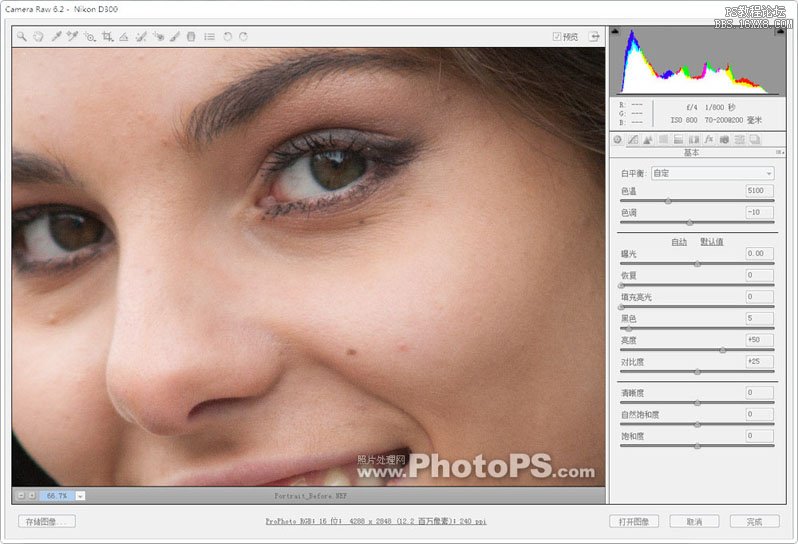
上一篇:制作出美女圖片的水晶質感膚色
下一篇:龍一教程:PS高級教程 質感




























